Програвач VLC - це медіаплеєр, який просто переходитьпро все з трьох причин; це приголомшливо, він підтримує майже кожен формат медіа, і це відкритий код. Програвач VLC має найбагатший набір функцій для відтворення відео. Медіаплеєри за замовчуванням як на macOS, так і на Windows не наближаються. Лише у Windows 10 підтримка субтитрів покращилась у додатку Відео, хоча немає жодних варіантів коригування їх під час відтворення. VLC робить для вас більше, ніж просто відтворення ваших фільмів. Він також може відтворювати подкасти та відео YouTube. Хітрість полягає в тому, щоб знати, як це не має мітки меню для цього.
Прослуховування подкастів
Відкрийте програвач VLC та перейдіть до меню Перегляд> Списки відтворення. Це ввімкне панель, яка замінить більшу частину інтерфейсу VLC.

У стовпці зліва прокрутіть униз доРозділ Інтернет та натисніть знак "плюс" поруч із "Подкасти". Введіть URL-адресу подкасту, який ви хочете прослухати, у поле Підписка та натисніть кнопку Ок. Ваш підкаст завантажується, завантажується в буфер протягом декількох секунд, і розпочнеться відтворення.
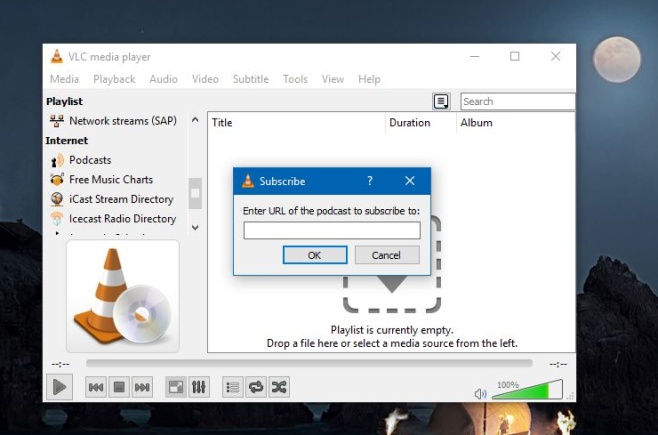
Перегляд відео YouTube
Скопіюйте посилання на відео YouTube, яке ви хочете переглянути, до буфера обміну, перш ніж продовжувати.
Відкрийте програвач VLC та перейдіть до Медіа> Відкрити мережевий потік. Ви також можете скористатися ярликом Ctrl + N, щоб відкрити його.
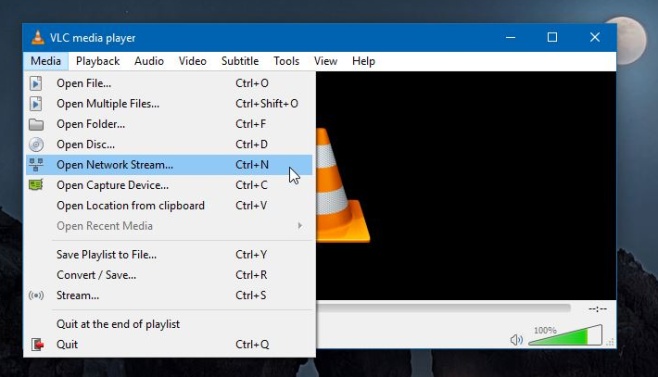
Це відкриє вікно "Відкрити медіа". Перейдіть на вкладку "Мережа" та вставте URL-адресу, скопійовану всередину поля "Будь ласка, введіть мережеву URL-адресу". Натисніть "Відтворити".
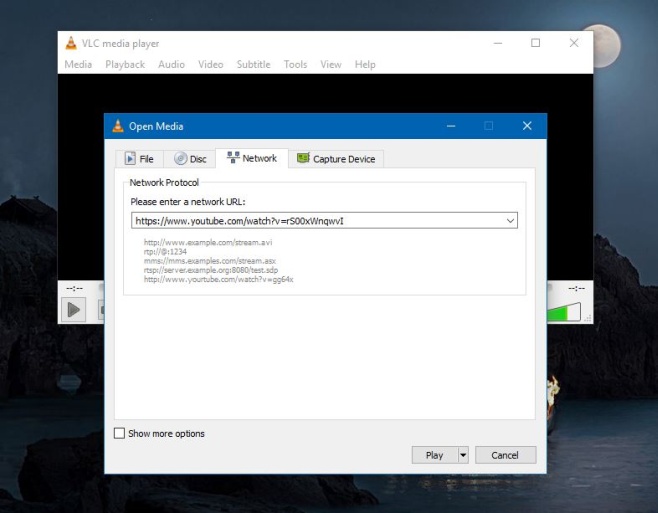
Щоб завантажувати носій, VLC займе кілька секунд. Рядок заголовка спочатку покаже вам URL-адресу, яку ви вставили, але буде замінено назвою відео.
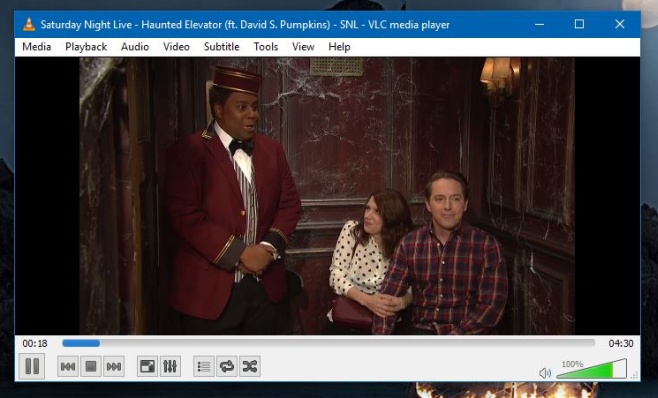
Відео буде потрібно, звичайно, і як буферЗгідно з нашими тестами, зміна вікна програвача VLC змусить відео завантажуватися знову. Ви можете призупинити його та дозволити його повністю заповнити, а потім відтворити для плавного відтворення.












Коментарі